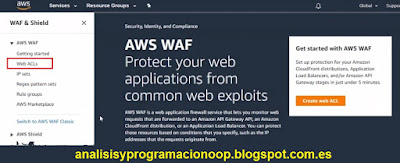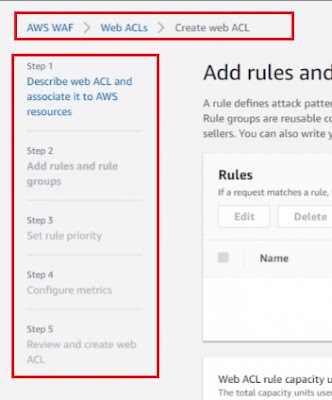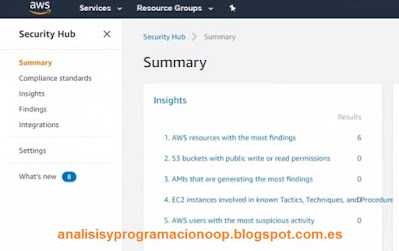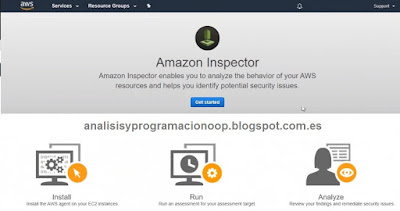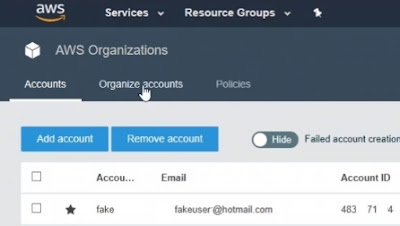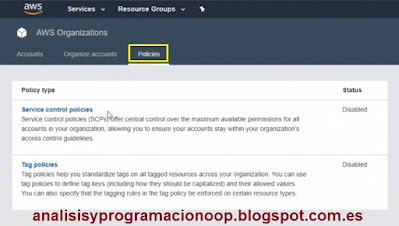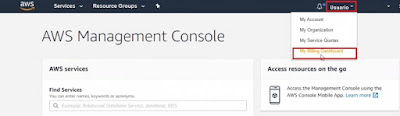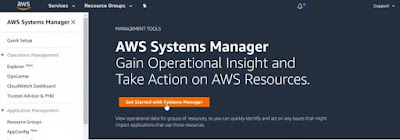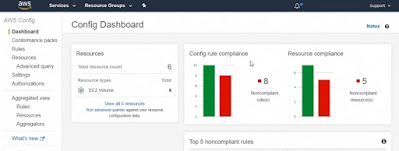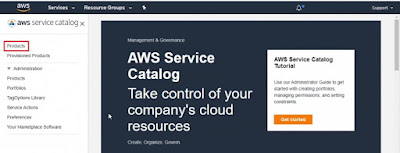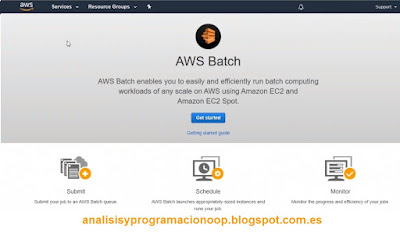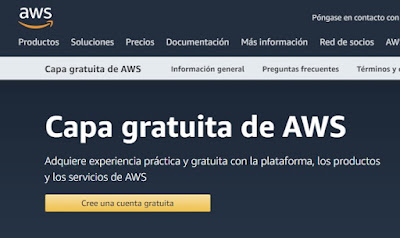|
| Si quieres esta foto. |
sábado, 17 de octubre de 2020
Pantalla de mantenimiento con campos asociados
sábado, 10 de octubre de 2020
AWS in a Nutshell 3: Protección de datos
3.1 información de identificación personal
La privacidad de los datos es a menudo un componente clave impulsado por el cumplimiento normativo. Y es posible gestionarlo en nuestra cuenta de AWS. La información de identificación personal o PII, es cualquier combinación de datos con la cual podemos identificar de forma exclusiva a un individuo. En AWS, podemos usar Amazon Macie para la clasificación de estos datos. También podemos usar otras herramientas, como Amazon Inspector, para ver instancias y aplicaciones y su configuración para garantizar el cumplimiento de las regulaciones diseñadas para proteger datos confidenciales.
3.2 Seguridad y regulaciones
Las regulaciones se pueden usar para asegurar la gestión y mantenimiento de los datos confidenciales para industrias específicas o en diferentes partes del mundo. AWS opera en la mayoría de las partes del mundo y tiene acreditaciones de seguridad para muchos tipos diferentes de organismos reguladores. Esto es importante cuando se trata de la planificación para la adopción de infraestructura en la nube. Debemos echar un vistazo a los servicios de AWS, por ejemplo, que pueden cumplir con un tipo específico de requisitos reglamentarios, y determinar cómo se utilizará ese servicio.
Lo que hay que recordar cuando se trata de Amazon Web Services es que, aunque AWS podría cumplir, digamos, por ejemplo la GDPR, para proteger los datos privados de los ciudadanos de la Unión Europea, es un modelo de responsabilidad compartida en la nube. Donde el cliente, que seríamos nosotros, también es responsable, y parte de la responsabilidad recae en nosotros, para garantizar que cumplamos con ese tipo de normas de seguridad. Por lo tanto, se trata de un proveedor de servicios en la nube de doble vía y el consumidor de la nube debe participar en el cumplimiento de las regulaciones.
3.3 Estándar de seguridad de datos de la industria de tarjetas de pago
El estándar de seguridad de datos de la industria de tarjetas de pago, también conocido como PCI DSS, es un estándar de seguridad internacional. Se aplica a los comerciantes que se ocupan de la información de las tarjetas de crédito del cliente. Por lo tanto, el propósito general de este marco es la protección de los datos del titular de la tarjeta de crédito. Se esfuerza por fortalecer los entornos de procesamiento de tarjetas de pago. Eso significa que cualquier dispositivo conectado en la red y asegurar la red en sí. Pero cada tipo de tarjeta de crédito tiene sus propios detalles específicos de cumplimiento.
3.4 Ley de Responsabilidad y Portabilidad del Seguro de Salud
La información médica protegida, o PHI, es similar a la información de identificación personal PII. Pero la diferencia aquí es que la PHI se centra en datos médicos confidenciales. Esto incluye información de salud pasada y actual, así como detalles de salud futuros relacionados con la atención médica futura, según el seguro de salud y los planes de salud, y cómo se pagará. Ahora, HIPAA, la Ley de Responsabilidad y Portabilidad del Seguro de Salud, está relacionada con información médica demasiado sensible, específicamente en los Estados Unidos.
3.5 Reglamento general de protección de datos
El Reglamento General de Protección de Datos, o GDPR, es un acto legislativo de la Unión Europea, la UE. Y Amazon cumple con muchos tipos diferentes de regulaciones con sus servicios a través de AWS, incluido GDPR. GDPR pone el control de los datos personales en manos del usuario. El usuario del que estamos hablando aquí es un ciudadano de la UE. Estamos hablando de la privacidad de datos de PII. Esta es la recopilación y retención de esos datos confidenciales, su uso y el intercambio de los mismos.
3.6 Implementación de un firewall de aplicaciones web
Un firewall de aplicación web, o WAF, es un tipo especializado de firewall que está diseñado para proteger contra ataques comunes de aplicaciones web.
Cosas como ataques de falsificación de solicitudes en sitios cruzados, o una variedad de ataques de inyección. Proteger las aplicaciones web de los problemas que pueden resultar de una validación de entrada no válida para formularios basados en la web.
Para acceder al firewall, desde la consola de AWS tecleamos WAF & Shield y después pinchamos sobre la opción Web ACLs
3.7 Habilitación de AWS Security Hub
AWS Security Hub es una forma centralizada de recibir notificaciones y recomendaciones sobre la seguridad de su entorno de AWS.
Desde la consola de AWS tecleamos Security Hub
3.8 Amazon Macie y clasificación de datos
Amazon Macie es un servicio de AWS diseñado para inventariar y clasificar datos.
El propósito de esto es saber qué tipo de datos hemos almacenado en AWS que podrían considerarse confidenciales para que podamos centrar nuestra atención en ellos para proteger esos datos. Eso a veces requiere cumplimiento normativo. Por lo tanto, Macie está diseñada para buscar información de identificación personal, o PII, También está diseñado para señalar cualquier anomalía relacionada con datos confidenciales. Para usar Macie, debemos habilitarlo pues no está habilitado por defecto.
Consola → Amazon Macie → get started → Enable Macie
3.9 Inspector de Amazon
Amazon Inspector es un servicio de AWS que nos permite conocer cualquier posible debilidad en nuestro entorno informático y de aplicaciones en AWS.
Con el tiempo, cuando implementamos una gran cantidad de VPC y subredes e instancias EC2 que contienen componentes de la aplicación, puede ser difícil rastrear exactamente qué tipo de acceso de red a esas instancias está permitido. Con el tiempo, puede haber vulnerabilidades de las que no seamos conscientes. El inspector puede ayudarnos con eso.
Consola → Inspector → Get started → Run weekly
sábado, 3 de octubre de 2020
Pasar datos desde un spreadsheet de google drive a otro spreadsheet
sábado, 26 de septiembre de 2020
AWS in a Nutshell 2: Cuentas y herramientas de administración AWS
AWS Organizations proporciona la administración central de cuentas, y se puede delegar el acceso a los recursos en todas las cuentas de AWS.
2.1 Organizaciones de AWS
Podemos configurar las organizaciones de AWS para permitir la administración centralizada de múltiples cuentas de AWS. Una empresa más grande podría usar varias cuentas de AWS donde podría haber una para cada región o cada unidad de negocios, cada proyecto o incluso cada compañía subsidiaria bajo el paraguas de una compañía matriz. Así que realmente estamos hablando de administrar múltiples cuentas de AWS en una ubicación centralizada.
2.2 Visualización de organizaciones de AWS
Después de configurar AWS Organizations, de modo que hayamos vinculado varias cuentas de AWS, podemos verlo desde ambas perspectivas: desde la cuenta maestra raíz que inicialmente configuramos la organización. También podemos verlo desde la perspectiva de las cuentas de AWS que se han unido a la organización.
Para administrar las cuentas, vamos a la consola de AWS y ponemos AWS Organizations
Aquí más información
2.3 Políticas de control de servicio
Las políticas de control de servicios, o SCP, son un tipo de política con la que podemos trabajar utilizando las organizaciones de AWS.
Consola → AWS Organizations → Policies
2.4 Visual Studio AWS Explorer y varias cuentas
Podemos descargar, instalar y usar Visual Studio 2019 Community Edition de forma gratuita.
Desde el IDE de Visual Studio 2019 Community Edition elegimos View → AWS Explorer
Aquí más información
2.5 Facturación consolidada
Después de agregar varias cuentas de AWS a una organización de AWS, la facturación se consolida automáticamente.
Aquí más información
2.6 Administración de sistemas de AWS
AWS Systems Manager es una forma centralizada en la nube de AWS de que puede administrar cosas como sistemas operativos que se ejecutan dentro de instancias y aplicaciones de EC2, e incluso el parcheo de ese tipo de elementos.
Consola → systems manager
2.7 Configuración de AWS Config
A medida que utilicemos los servicios de AWS cada vez más, encontraremos la necesidad de monitorizar de forma centralizada posibles problemas de seguridad, esencialmente, un informe sobre el cumplimiento de normativas. Una forma de hacerlo es con AWS Config.
Consola → Config
Aquí más información
2.8 Catálogo de servicios de AWS
El Catálogo de servicios de AWS, como su nombre lo indica, es una lista preconfigurada de servicios de IT de AWS, también llamados paquetes de aplicaciones, que los usuarios pueden usar en el entorno de AWS. Entonces, ya sea que estemos hablando de la implementación de instancias EC2 o instancias de bases de datos RDS o aplicaciones personalizadas, todo esto se puede controlar a través de la interfaz de AWS Service Catalog. Lo primero que debemos saber es que una pila de aplicaciones, que tiene opciones de configuración para implementar aplicaciones, también se denomina producto cuando se trata del Catálogo de servicios. Y podemos agrupar productos en lo que se llama cartera.
Consola → Service Catalog → (Panel izquierdo) Products → (botón) Get Started → (botón) Upload New Product
Aquí más información
2.9 Lotes de AWS
AWS Batch permite ejecutar tipos de trabajos por lotes en instancias EC2 que alojan contenedores Docker. Y es una buena idea considerar el uso de instancias de Spot para ahorrar en cargos si la ejecución de los trabajos por lotes será esporádica y no continua.
Consola → Batch → (botón ) Get started → compute environments → create Environment
Aquí más información
sábado, 19 de septiembre de 2020
Preparación de un entorno aislado Windows para Anaconda
sábado, 12 de septiembre de 2020
AWS in a Nutshell 1: Gestión de AWS
La GUI es una interfaz gráfica dispodnible en AWS para gestionar multitud de operaciones , además dispone de herramientas de línea de comandos que se pueden usar para administrar los recursos de AWS. Son las llamadas CLI y PowerShell.
1.1 Herramientas de administración de AWS
Los técnicos de AWS tienen varias herramientas a su disposición para administrar AWS. A nivel de GUI, tenemos el AWS Management Console, así como la aplicación móvil de la consola de AWS. AWS Management Console es una GUI web herramienta basada en navegador que proporciona capacidades de administración completas para todos los servicios de AWS. Podemos iniciar sesión en la consola utilizando la cuenta raíz de AWS o una cuenta de usuario de IAM. La aplicación móvil Console también es una herramienta GUI, pero en comparación con la consola de administración de AWS, solo proporciona una administración limitada. Por ejemplo, podemos comenzar y detener instancias o supervisar varios aspectos relacionados con nuestro entorno de AWS, incluidas las métricas de rendimiento y facturación. Podemos iniciar sesión en la aplicación móvil de la consola con una cuenta raíz de AWS, un usuario de IAM o una combinación de acceso y clave secreta vinculada a una cuenta.
1.2 Administración de la GUI de AWS
Cuando deseemos utilizar la consola de administración de AWS, navegaremos en un navegador web a aws.amazon.com, donde Iniciaremos la sesión en la consola.
Nos pedirá que abramos una cuenta en AWS
Aquí está la información sobre la consola de administración de AWS
1.3 AWS CLI
La interfaz de línea de comandos de AWS, o CLI, permite a los técnicos de AWS crear y administrar recursos de AWS, desde la línea de comandos. Ya sea que se hayamos instalado y ejecutado en la plataforma Windows, Linux o incluso Mac OS.
Aquí está la información sobre la consola de administración CLI de AWS
Podemos instalar la AWS CLI, no solo en la plataforma Windows, sino también en las plataformas Linux y MacOS, ya sean máquinas físicas o virtuales. Si estamos utilizando Amazon Linux, la CLI ya está preinstalada, pero si estamos usando Ubuntu Linux, la CLI no está preinstalada automáticamente.
Otra forma de trabajar con la AWS CLI, la interfaz de línea de comandos, además de descargarla e instalarla en un host local, es implementar una instancia de Amazon Linux EC2. En otras palabras, una máquina virtual, porque incluye automáticamente la CLI.
Se puede gestionar desde la Consola GUI de AWS donde ponemos EC2 y vamos a la pestaña Instancias
1.4 Herramientas AWS PowerShell
Podemos utilizar los cmdlets de PowerShell para implementar y administrar sus recursos de AWS.
1.5 AWS Toolkit para Visual Studio
Los desarrolladores podemos utilizar una gran variedad de herramientas diferentes para administrar aplicaciones en la nube de AWS.
Se abre un sitio web llamado
https://aws.amazon.com/es/visualstudio/
Se abre una página llamada "AWS Toolkit for Visual Studio". Incluye botones llamados "AWS Toolkit for Visual Studio 2017 and 2019" y "AWS Toolkit for Visual Studio 2013-2015".
Pulsamos Descargar la versión deseada y pulsamos el botón Download de la siguiente página.
1.6 Diseñador de CloudFormation
CloudFormation hace que implementar recursos de AWS sea muy fácil. Es mucho más fácil que hacerlo manualmente a través de la GUI. Pues tiene una plantilla con instrucciones sobre la implementación, o incluso la administración de los recursos de AWS.
Desde la consola de AWS tecleamos
CloudFormation → create stack
Una plantilla de formación de cloud es solo un archivo de texto. Puede estar formateado en formato JSON o YAML, pero en realidad solo es un archivo de texto
1.7 Plantillas de muestra de CloudFormation
Según nuestros requisitos, cuando utilicemos CloudFormation para implementar recursos de AWS, para admitir una aplicación web, con o sin soporte de base de datos, es posible que ya haya una plantilla de muestra disponible.
Consola → cloudformation → create Stack → uses a template → Elegimos la deseada, por ejemplo wordpress blog
1.8 AWS GUI y etiquetado de recursos
Etiquetar un recurso de AWS significa agregar datos o metadatos adicionales sobre ese elemento. Como asignar una instancia específica de AWS EC2 a un proyecto. O marcarlo como desarrollo en lugar de producción. Por lo tanto, facilita la organización de los recursos de AWS incluso con fines de facturación. Si, por ejemplo, deseamos ver todos los cargos incurridos por nuestro proyecto. Podemos especificar el etiquetado a través de la GUI, y también, a través de herramientas de línea de comandos.
Consola → EC2 → instances → Launch Instance
También podemos utilizar la CLI de AWS y PowerShell para administrar el etiquetado de recursos de AWS.
Aquí tenemos la información sobre el etiquetado de recursos